Copiați / Transferați contacte din Symbian, Windows Mobile, BlackBerry către Android
Platforma Android activează aproape 300.000 de dispozitive pe zi și deja au depășit iPhone-ul în vânzări. Nu este de mirare că mulți utilizatori de pe alte platforme, cum ar fi iOS, Windows Mobile, Symbian și Blackberry sunt sărind la noul campion. Cu toate acestea, una dintre cele mai mari obstacole cu care se confruntă imediat este transferul datelor lor personale, în special contactele. Android nu oferă nicio soluție ușoară, în afară de utilizarea Google, și, bine, să facem față, nu toți utilizatorii sunt încântați să-și încarce toate cărțile de adrese pe serverele Gmail.
Unul dintre punctele principale pe care Google pare să le fi ratat aici este că pentru majoritatea utilizatorilor Windows Mobile și Blackberry, contactele nu sunt doar cele personale, ci cel mai probabil cele de afaceri. De fapt, Outlook și Blackberry simbolizează în general comunitatea de afaceri. Nu are niciun sens să-i faci pe utilizatori să parcurgă procesul îndelungat de găsire a unui program care își pot sincroniza vechile contacte cu telefonul mobil cu Gmail, apoi le puteți sincroniza cu noul lor Android dispozitiv. Și într-adevăr nu există nici o modalitate de a transfera alte date, precum mesaje SMS, jurnalele de apeluri, marcaje etc.
Din fericire, Sprite Mobile a venit cu o soluție complet gratuită, Sprite Migrate, pentru această situație destul de haotică care funcționează cu Windows Mobile (5.0+), Symbian (S60 3rd Edition FP1 +) și Blackberry.
Actualizați: Spring Migrate nu mai este disponibil pe site-ul Sprint. Va trebui doar să transferați manual datele de pe dispozitivele mai vechi pe telefonul dvs. Android. Puteți începe transferând toate datele de pe cardurile SD pe computer, apoi de pe computerul dvs. pe cardul SD al telefonului dvs. Android. În ceea ce privește contactele, vă sugerăm să folosiți Sincronizare Google, care este disponibil pentru mai multe platforme, inclusiv Symbian, BlackBerry, iOS și Windows Mobile. Pentru SMS, va trebui să căutați instrumente pentru platforma dvs., deși nu vă putem garanta că veți găsi multe (sau oricare) pentru toate aceste platforme.
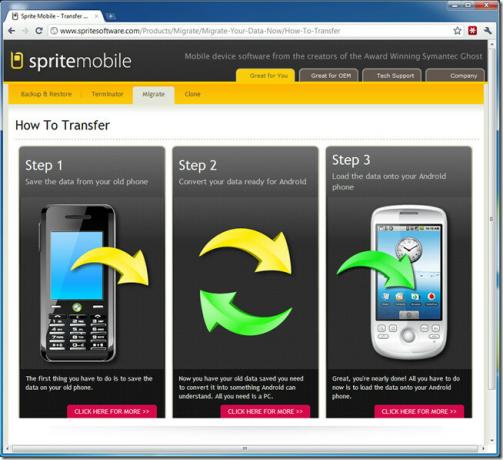
Pentru început, du-te aici (link dead) - este o soluție în trei pași și vă vom prezenta prin fiecare dintre ele.
Pasul 1 - Salvarea datelor de pe telefonul vechi
primul pas (link dead) implică pregătirea datelor de pe vechiul telefon pentru migrare. Faceți clic pe linkul pasul 1 și alegeți dispozitivul pe care îl dețineți în prezent. În paginile „Începeți” puteți găsi o listă a tuturor dispozitivelor acceptate în prezent. Va trebui să descărcați un software client pentru platforma dvs. care va compila toate datele dvs. pentru migrare și va pregăti un fișier pe care Sprite Migrate îl poate recunoaște. Pagina individuală a fiecărei platforme conține mai multe informații și link-uri de descărcare. Pentru o ușurință maximă de utilizare, este mai bine să navigați la adresele URL direct pe dispozitivul dvs. mobil.
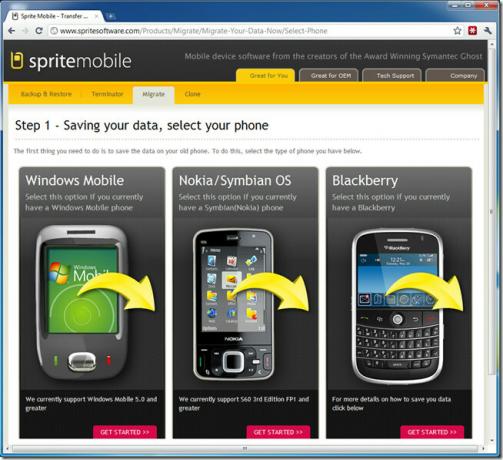
După ce datele de pe telefonul vechi sunt pregătite și fișierul de migrare a fost generat, continuați la Pasul 2 (link mort).
Pasul 2 - Conversia datelor pentru migrare
Deoarece Symbian, Windows Mobile și Blackberry folosesc abordări diferite pentru gestionarea datelor utilizatorului, Android nu poate citi așa cum este. Prin urmare, al doilea pas implică transformarea datelor într-un format pe care Android OS îl poate recunoaște. Pentru aceasta, va trebui să descărcați aplicația pentru computer (doar pentru Windows).

În compania PC, furnizați calea de intrare pentru fișierul dvs. de migrare de rezervă și selectați și ieșiți locația. Apăsați „Convertiți” pentru a începe procesul.
Pasul 3 - Încărcarea datelor pe telefonul Android
În cele din urmă, trebuie să încărcați date în telefonul dvs. Android. Transferați fișierul de ieșire la rădăcina cardului SD sau a stocării interne a Android-ului și descărcați aplicația „Sprite Migrate” de pe Android Market (o puteți căuta după nume - este gratuită). Este obligatoriu să salvați fișierul migrate-gata.smf direct pe cardul de memorie sau memoria telefonului și nu într-un folder.
Acum, lansează aplicația Sprite Migrate pe dispozitivul Android. Atingeți „migrare” și prima filă vă va cere să alegeți fișierul de migrare. Selectați fișierul corespunzător; în fila următoare, puteți selecta datele pe care doriți să le copiați. În prezent, Sprite Migrate acceptă doar Contacte, Jurnaluri de apeluri, SMS și Marcaje, dar dezvoltatorii promit mai mult suport de conținut în viitor.
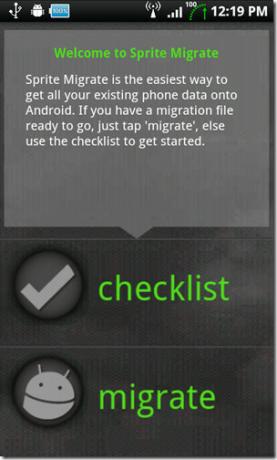
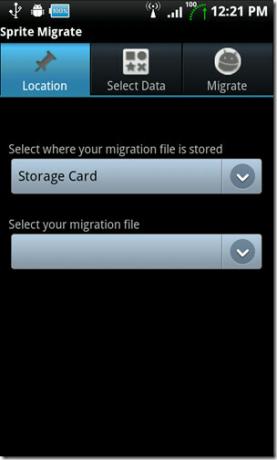
În a treia filă. apăsați butonul Migrare pentru a începe copierea datelor. Este un proces destul de rapid și odată ce aplicația este gata să funcționeze, voilă, toate datele tale de pe telefonul vechi sunt gata de a fi utilizate cu tine, nou-minunat Android-jucărie strălucitoare!
Nu uitați că acest proces va suprascrie toate datele existente din categoriile selectate de pe dispozitivul dvs. Android, așa că asigurați-vă că faceți backup întâi dacă există ceva care merită salvat.
Sfat suplimentar: Dacă sunteți foarte interesat să nu sincronizați contactele cu Gmail / Google, asigurați-vă că dezactivați sincronizarea contactelor în setările contului Google al telefonului.
Accesați site-ul web pentru migrarea Sprite (Nu mai este disponibil)
Căutare
Postări Recente
Dezactivați Centrul de notificare iOS în timpul rulării aplicațiilor pe ecran complet [Cydia]
Cu ceva timp în urmă, am acoperit o modificare Cydia cu numele de D...
Deschideți fișierele ZIP pe iPhone / iPad cu clientul oficial WinZip pentru iOS
Se apropie rapid momentul în care computerele desktop vor fi comple...
NFL Pro '12: o aplicație de fotbal completă pentru Windows Phone 7
Pentru toți fanii și urmașii avizi ai NFL, iată o veste bună. Dacă ...

![Dezactivați Centrul de notificare iOS în timpul rulării aplicațiilor pe ecran complet [Cydia]](/f/4256d8f466048200634534004fe682b1.jpg?width=680&height=100)

